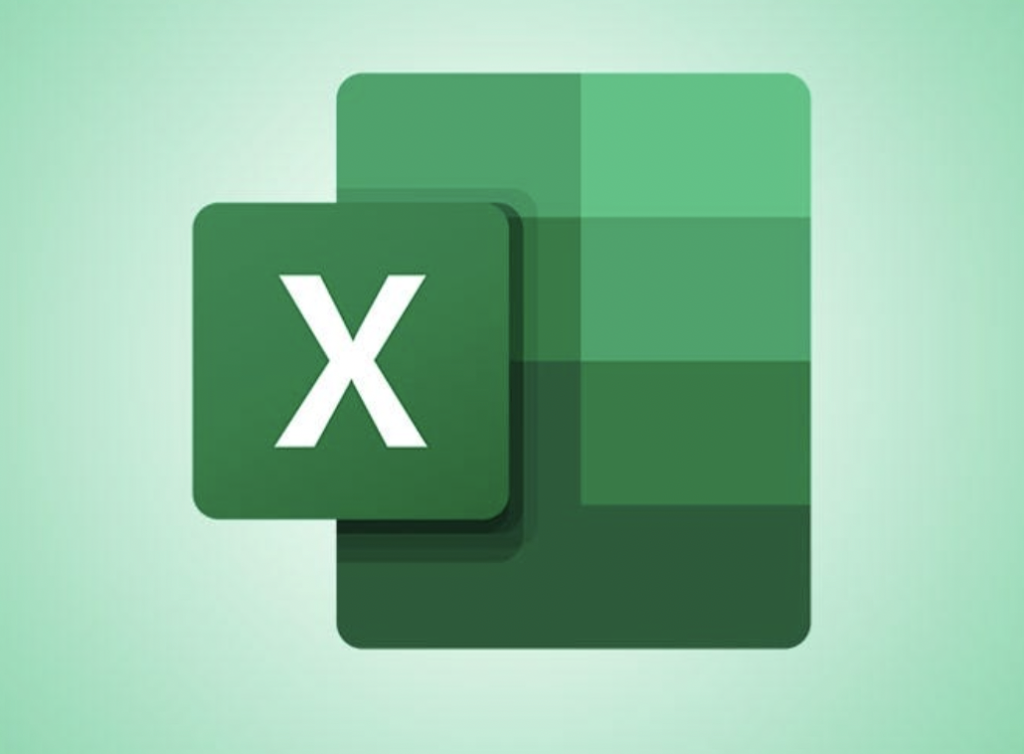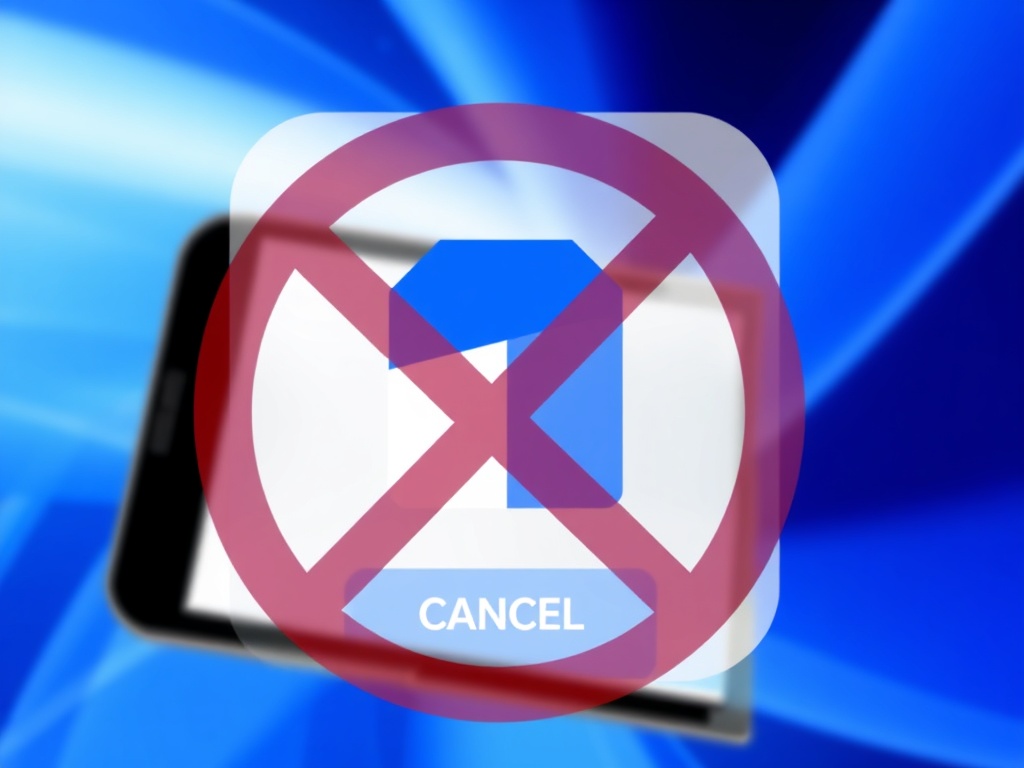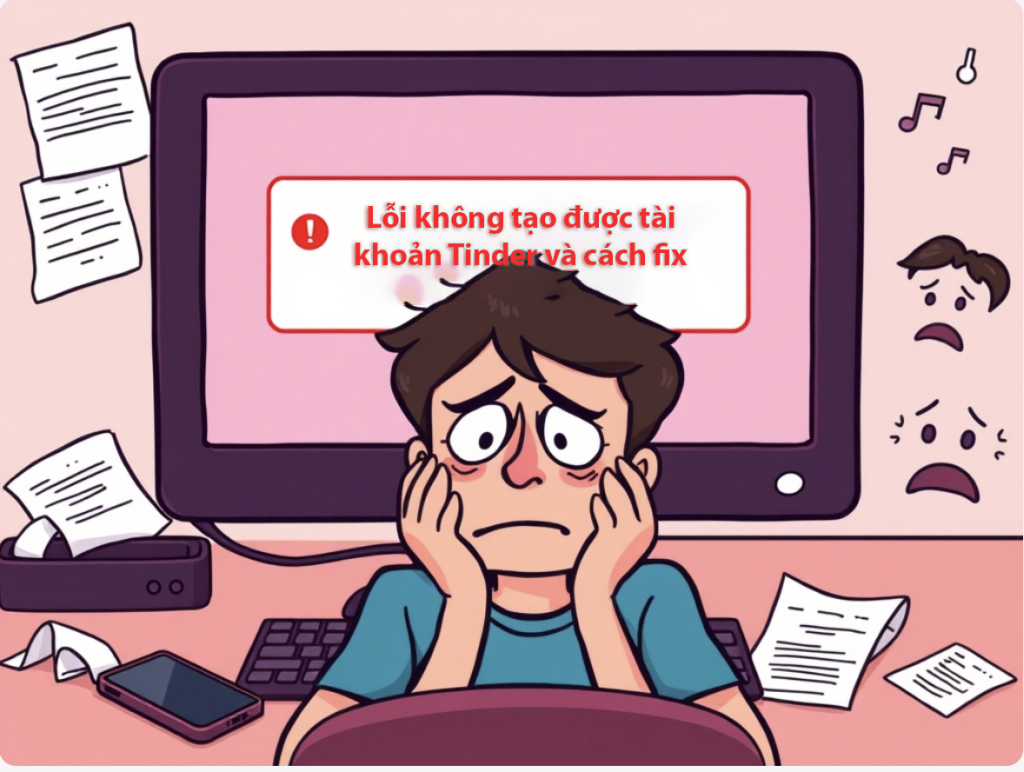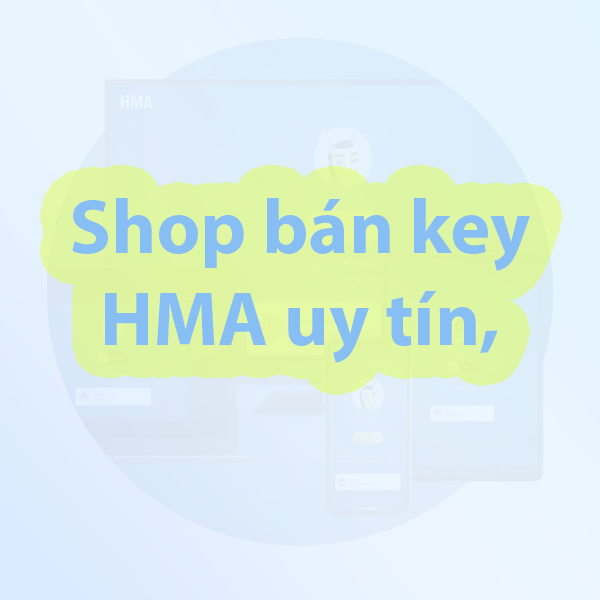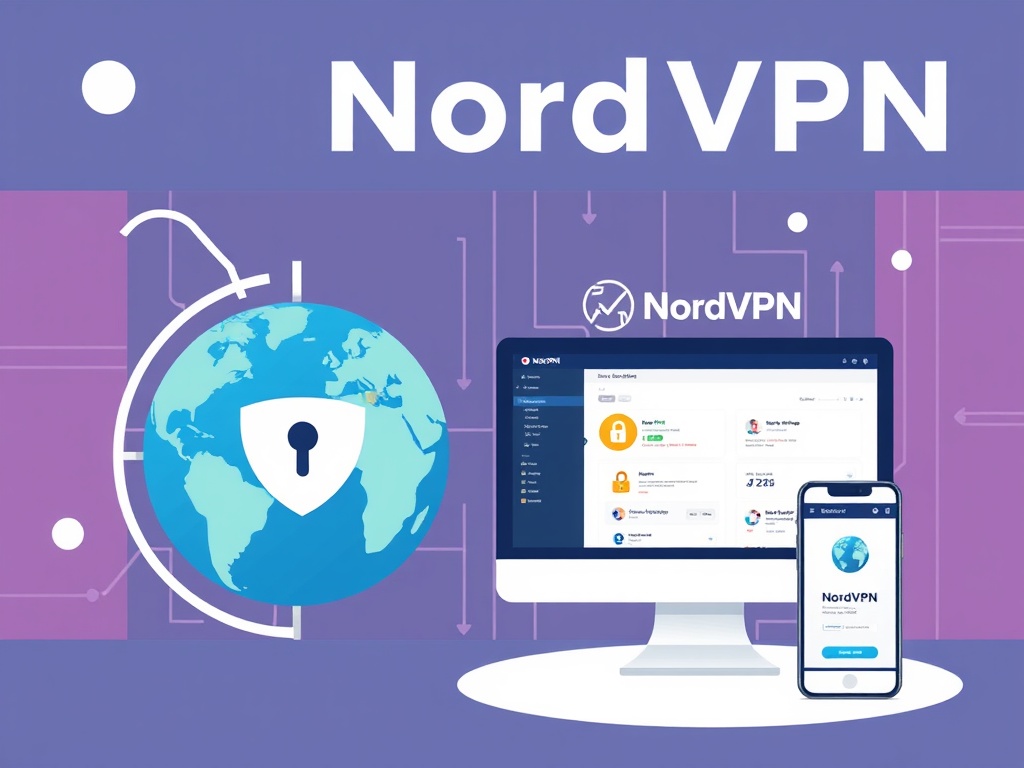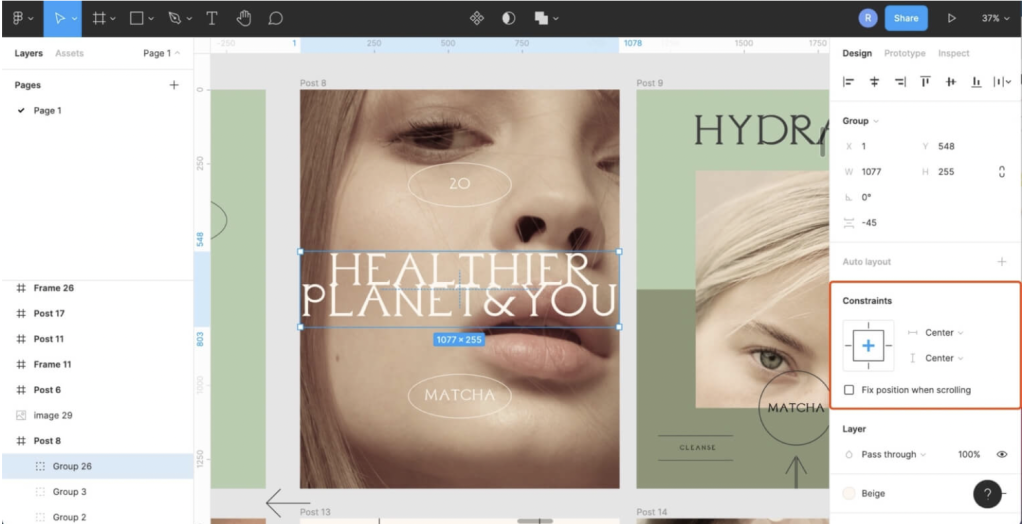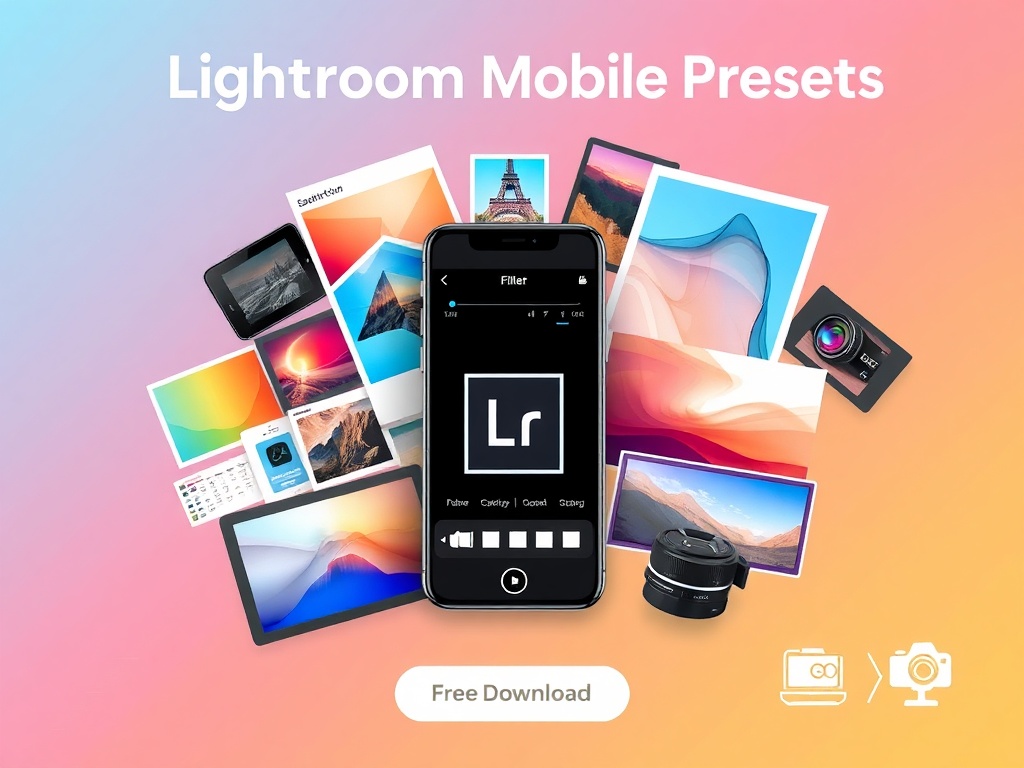Hướng dẫn tự động lưu File Excel vào OneDrive
Với việc phải nhấn Ctrl + S mỗi vài phút khi làm việc trên Excel rất khó chịu thì đã đến lúc bạn nên thay đổi. Bằng cách liên kết Excel với tài khoản OneDrive, bạn có thể kích hoạt tính năng “AutoSave” (Tự động lưu), giúp lưu lại mọi thao tác của bạn gần như ngay lập tức lên đám mây. Hãy cùng adshopkeys,com tìm hiểu nhé.
>> Cách tải File lên Onedrive?
1. Hướng dẫn tự động lưu file Excel vào OneDrive
Bước 1: Mở Excel và lựa chọn File.
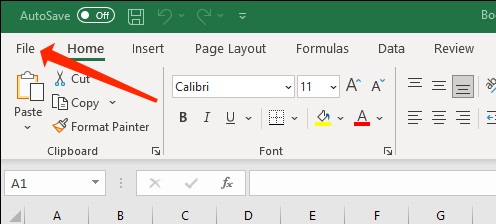
Bước 2: Chọn New.
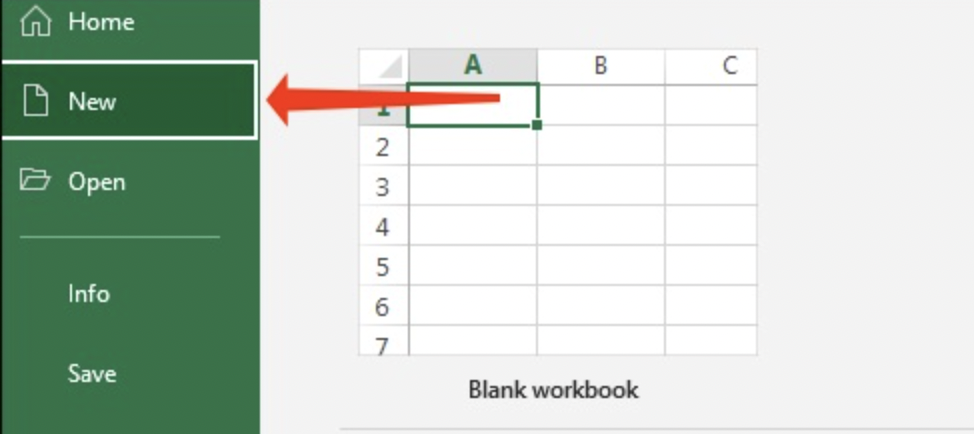
Bước 3: Tạo một Workbook mới bằng cách chọn “Blank workbook” hoặc bất kỳ template nào bạn thấy phù hợp.
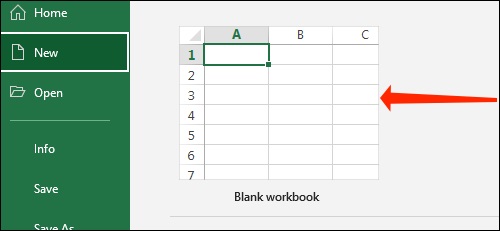
Bước 4: Quan sát phía bên trái màn hình cụm từ “AutoSave”, gạt công tắc sang phải để bật chế độ “On”.
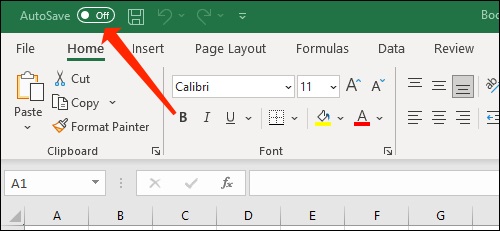
Bước 5: Cửa sổ hiện ra hỏi bạn muốn lưu ở vị trí nào, hãy chọn icon OneDrive nhé.
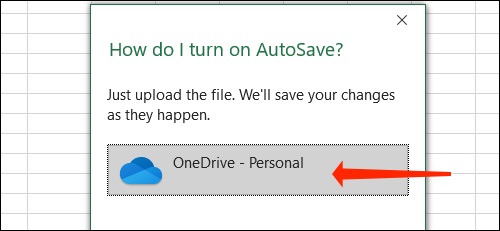
Bước 6: Nhập tên Tệp và chọn Ok.
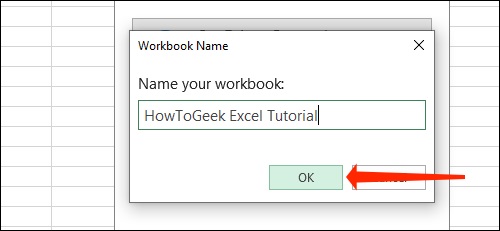
OK vậy là đã xong – Từ giờ trở đi, file của bạn sẽ được update và lưu tự động trên OneDrive. Tuy nhiên, tính năng này cần có kết nối Internet để tính năng này hoạt động chính xác.
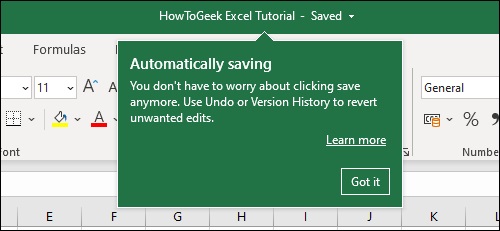
2. Cách thay đổi đường dẫn lưu file Excel vào OneDrive?
Mặc định, file tự động lưu trên OneDrive sẽ được lưu ở thư mục Documents. Tuy nhiên, bạn có thể thay đổi nơi lưu để bạn dễ dàng quản lý file hơn.
Bước 1: Mở bất kỳ Workbook nào, sau đó chọn “File”.
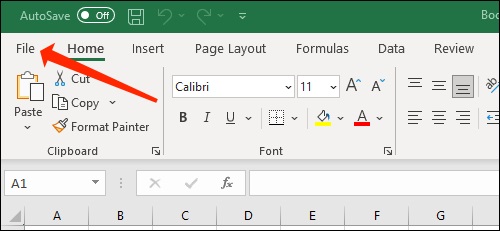
Bước 2: Chọn “Save As Copy”.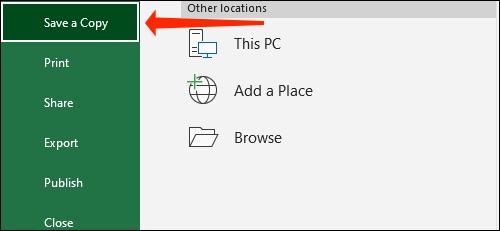
Bước 3: Chọn OneDrive.
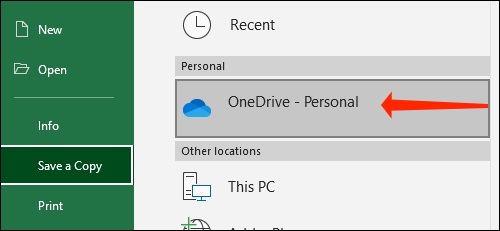
Bước 4: Chọn “New Folder” và tạo một thư mục trong OneDrive từ Microsoft Excel.
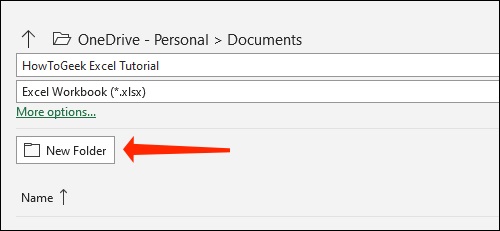
Bước 5: Sau khi tạo xong, bạn chọn thư mục mới tạo và chọn “Save”.
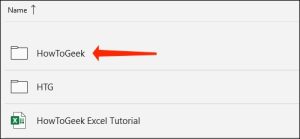
Bước 6: Bạn có thể kiểm tra xem file của bạn đã được tự động lưu đúng chỗ chưa bằng cách di chuột lên thanh trên cùng của Excel. Dưới đây là giao diện hiển thị.
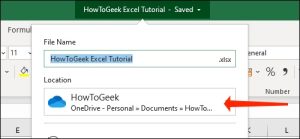
Bài viết cùng chủ đề:
-
Hướng dẫn cách hủy Google One
-
Cách sao lưu ảnh lên Google Photos
-
Hướng dẫn đăng nhập Padlet
-
Lỗi không tạo được tài khoản Tinder và cách fix
-
Cách tải File lên Onedrive?
-
Top 5 shop bán key HMA uy tín, đảm bảo nhất hiện nay
-
Cách đăng ký Expressvpn và sử dụng
-
Cách dùng Nordvpn?
-
So sánh Figma và Adobe xd
-
Cách sử dụng Freepik AI để tạo ảnh
-
Cách sử dụng Figma?
-
Preset Lightroom Mobile Download Free
-
Cách Tạo Zoom Meeting Dễ Dàng Nhất?
-
Cách sử dụng Ejoy English từ A đến Z đơn giản
-
Từ Vựng Tiếng Nhật Memrise
-
Cách xử lý lỗi dung lượng icloud còn nhưng không sao lưu được